Microsoft Flight Simulator выполняет обещания разработчиков, позволяя исследовать практически каждый район Земли с неба.
Если вы новичок в жанре авиасимуляторов, хотите взлететь и осмотреть достопримечательности, поначалу это может быть не так просто. С самого начала вам стоит освоить несколько базовых навыков.
Руководство для новичков по Microsoft Flight Simulator даст вам основы, необходимые для полета. Прежде чем покорять небо, ознакомьтесь с важными советами по полету, навигации и управлению камерой.
Пройдите Летное Обучение
Неудивительно, что Microsoft Flight Simulator - реалистичный симулятор полета. В отличие от аркадных игр, вам нужно многое знать, прежде чем вы сможете взлететь должным образом. Все, что вам нужно знать, чтобы взлететь в небо, оставаться там и безопасно приземлиться, подробно описано в разделе «Летная подготовка».
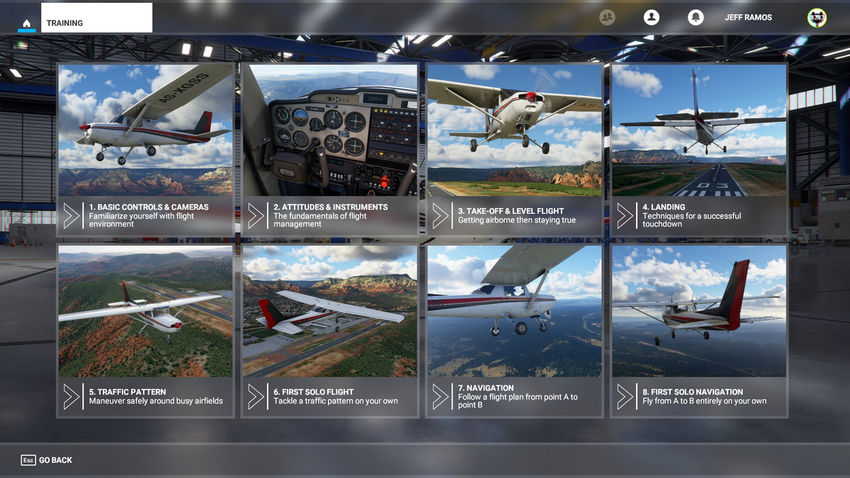
Microsoft Flight Simulator 2020 советы по прохождению игры
Хотя проходить тренировочный режим не очень интересно, это необходимо. Летная подготовка охватывает практически все базовые навыки, которые вам стоит знать, и предназначена для того, чтобы вы могли подняться в небо как можно быстрее. В то же время там объясняется несколько элементов управления, которые могут быть не такими понятными, особенно если вы планируете играть в эту игру с помощью контроллера. Эти восемь коротких упражнений познакомят вас с основными элементами управления, навигацией и посадкой.
Завершение летной подготовки занимает примерно 30-40 минут, и к тому времени, когда вы закончите, вы почувствуете себя достаточно уверенно, чтобы летать вокруг света самостоятельно.
Какие самолеты использовать?
В обучении вы будете использовать исключительно Cessna 152, которая имеет крейсерскую скорость 107 KTAS (воздушная скорость в узлах). Как вы узнали из уроков, этот диапазон скоростей достаточно хорош для движения на небольшие дистанции. Если вы хотите пролететь большее расстояние, вам понадобится более быстрый самолет.
В этом разделе мы обсудим типы самолетов в Microsoft Flight Simulator 2020 и дадим вам несколько идей о том, когда и почему вы должны их использовать.
Винтовые самолеты
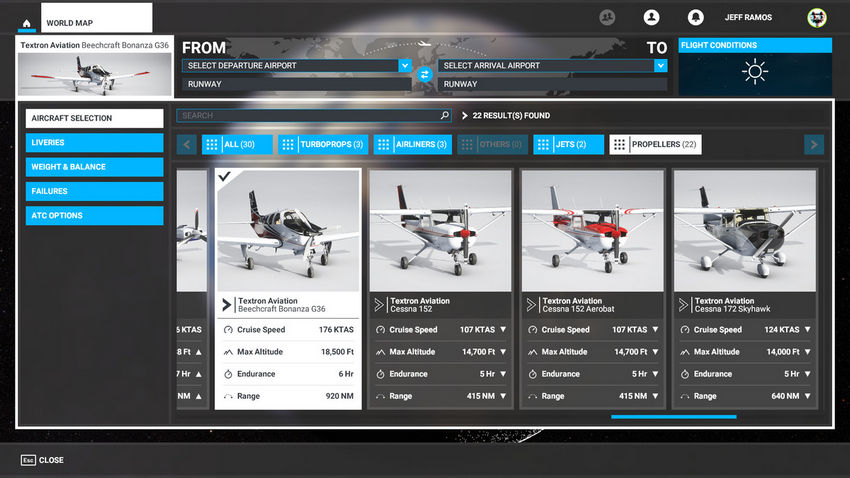
Винтовые самолеты, такие как Cessna 152, отлично подходят для низких и относительно медленных полетов. Если вы планируете осматривать густонаселенные районы, города, или пытаетесь найти свой дом, выберите винтовой самолет с крейсерской скоростью менее 150 KTAS.
Турбовинтовые самолеты
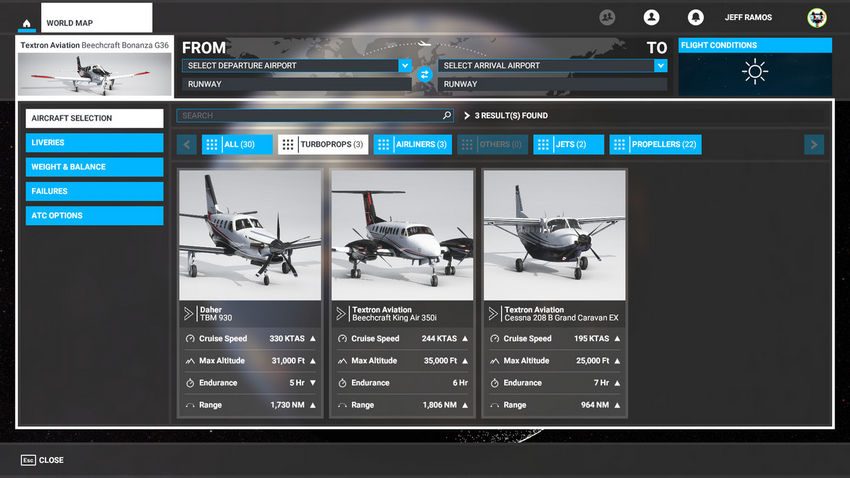
Турбовинтовые самолеты похожи на винтовые самолеты, но они в два раза быстрее и имеют вдвое большую максимальную высоту. Это хорошие самолеты, на которые стоит пересесть после того, как вы освоитесь с винтовыми самолетами. Они также хорошо подходят, когда вам нужно что-то побыстрее, например, когда вы путешествуете по большим территориям, таким как горы, леса или большие озера.
Лайнеры и Джеты
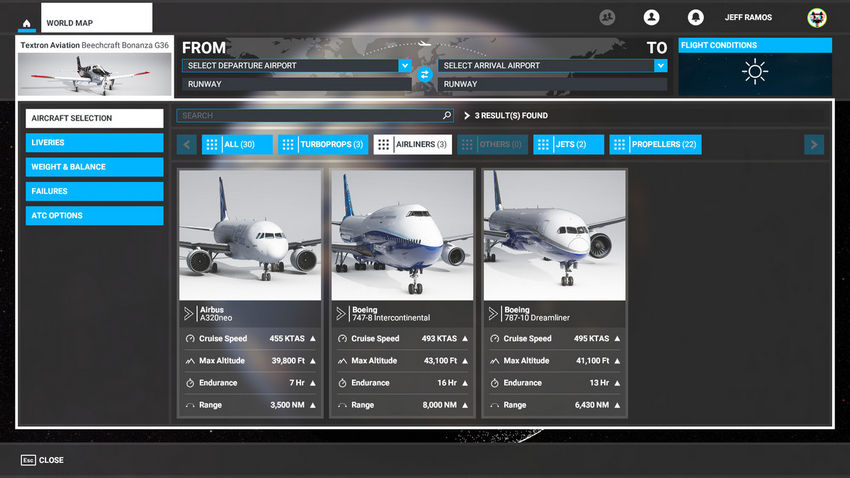
Microsoft Flight Simulator 2020 самолеты
Чтобы преодолевать большие расстояния, подумайте о том, чтобы выбрать авиалайнер или джет. Оба варианта в четыре раза увеличивают скорость самолета, на котором вы изучили основы полета, и они могут подняться на высоту, в три раза большую, чем винтовые самолеты. Оба варианта имеют сопоставимую скорость, но управляются по-разному из-за своего размера. У некоторых авиалайнеров гораздо больший запас топлива на тот случай, если вам захочется смоделировать межконтинентальный полет.
Как летать везде?
Один из самых захватывающих аспектов в Microsoft Flight Simulator - это возможность летать в любую точку мира. Подняться в небо над самыми красивыми достопримечательностями мира - или даже над своим домом - несложно, но есть несколько вещей, которые стоит узнать в первую очередь.
Большинство основных красивых мест называются достопримечательностями. Если ваша цель - посетить известные места или чудеса природы, то все, что вам нужно сделать, это поискать их в режиме «Карта мира / свободный полет».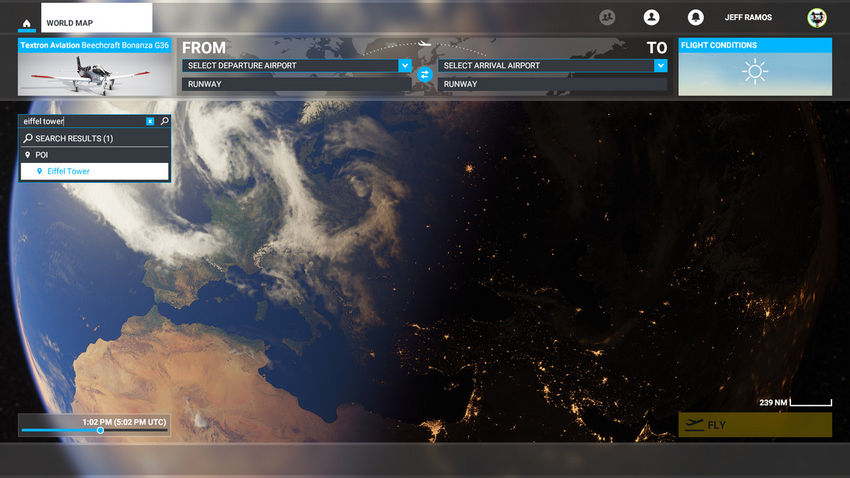
Если ваша цель - известная достопримечательность, вы можете легко найти ее с помощью функции поиска на экране карты в режиме свободного полета. Как только вы найдете нужное место, карта увеличится, чтобы вы могли указать его в качестве пункта отправления или прибытия. Мы рекомендуем указать достопримечательности в качестве пунктов прибытия и найти подходящий аэропорт вылета.

Если вы выберете его в качестве места отправления, симуляция будет стартовать прямо рядом с этим пунктом назначения. Не поддавайтесь желанию сделать это.
Выбрав достопримечательность в качестве отправной точки, игра загрузит вас в небе рядом с ней. Как только симулятор загрузит пункт назначения, вы обнаружите ориентир прямо перед собой, что даст вам несколько секунд, чтобы посмотреть на него, когда вы пролетите мимо. Хотя это самый быстрый способ добраться до интересующей вас точки, он полностью разрушает волшебство видения красивого места с неба.
Вместо этого установите ориентир в качестве точки прибытия. Затем уменьшите масштаб карты и найдите аэропорт, из которого можно вылететь. На всех аэропортах есть значок в виде мишени. Найдя его, нажмите на него и выберите в качестве места отправления.
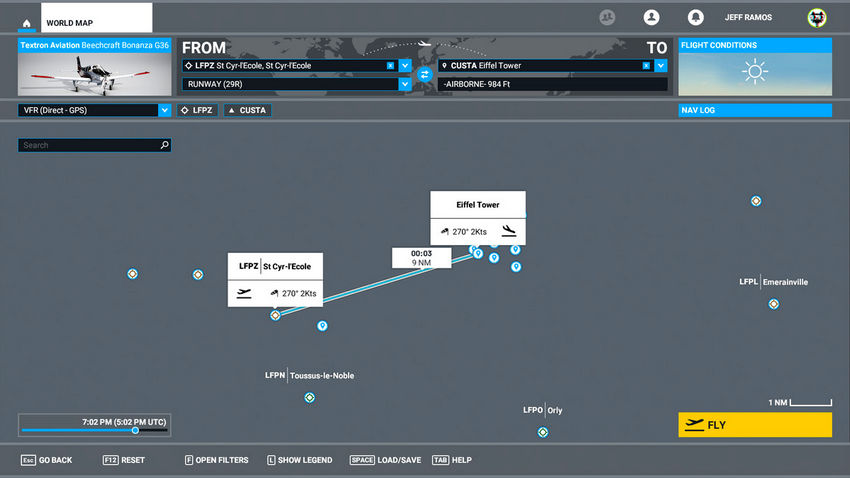
Установив места отправления и прибытия, теперь вы можете увидеть маршрут, по которому вы должны лететь, чтобы найти ориентир. На этом экране вы также увидите, сколько времени потребуется, чтобы долететь до пункта назначения.
Теперь, когда все готово, вы можете начать полет к месту назначения из ближайшего аэропорта. Когда вы окажетесь в воздухе, войдите в панель Навигации, нажав клавишу N на клавиатуре или выбрав её на панели инструментов с помощью мыши.
Появится информационная панель, показывающая расстояние до заданной вами точки прибытия, расчетное время, которое вам понадобится, чтобы добраться туда, и, что наиболее важно, направление в градусах, ведущее к вашему местоположению.
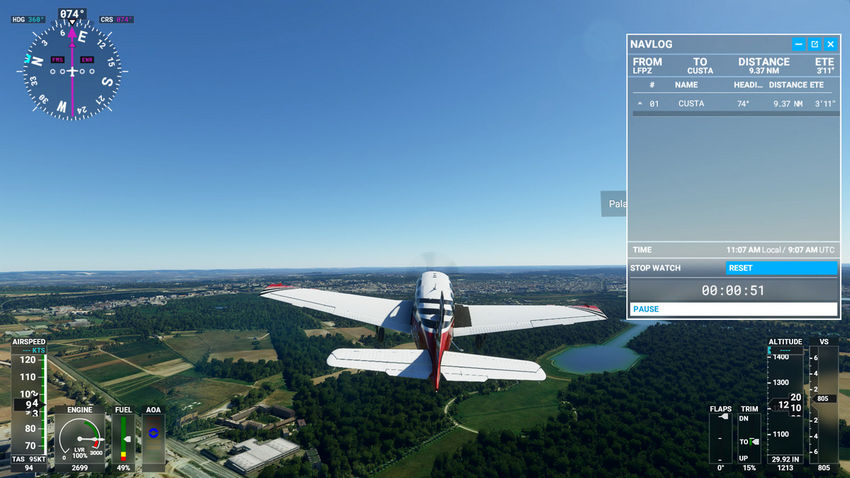
На изображении выше вы можете видеть, что Навигация показывает, что нам нужно лететь на 74 градуса от аэропорта, чтобы добраться до Эйфелевой башни. Как и на экране карты Свободный Полет, мы видим, что наш полет продлится около трех минут и мы летим на северо-восток.
Пока вы пытаетесь найти достопримечательности, которые есть в игре, например национальные парки, известные здания или исторические места, вы можете использовать эту технику для удобной навигации к каждой из них.
Иногда бывает сложно найти аэропорт рядом с достопримечательностью. В этом случае вы можете щелкнуть в любом месте карты в меню «Свободный полет», чтобы указать точку отправления. Это сгенерирует вас в небе. Если вы указали прибытие в точку с достопримечательностью, вы сможете использовать Навигацию, чтобы найти информацию для полета.

Microsoft Flight Simulator 2020 гайд по игре
В отличие от известных достопримечательностей, туристических мест или исторических памятников, вы не сможете быстро подняться в небо над местом, где живете. Чтобы найти свой дом в Microsoft Flight Simulator, вам нужно провести небольшое исследование и спланировать свой маршрут.
Как найти свой дом
Сначала загрузите интерактивную карту, такую как Карты Google или любую другую. Microsoft Flight Simulator использует Карты Bing.
Если вы знаете ближайший к дому аэропорт, вы можете ввести его в качестве пункта назначения в режиме «Карта мира / свободный полет».
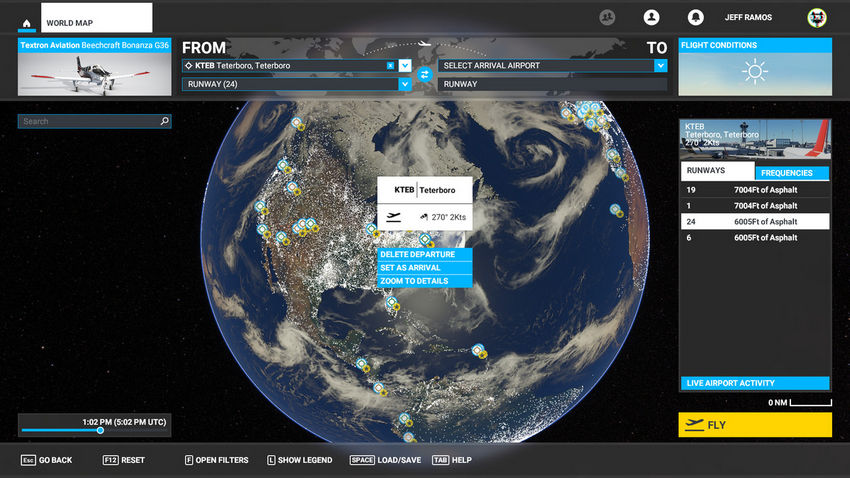
Если вы не знаете, какой аэропорт ближе всего к вашему дому, вот как его найти:
- Введите свой адрес на карте.
- Найдите аэропорты в этой области.
- Если вам не удается что-то легко найти, попробуйте уменьшить масштаб на карте и повторите поиск.
- Вы можете летать из большинства аэропортов в небольшие пригородные зоны.
Как только вы найдете место, откуда собираетесь взлететь, используйте карту, чтобы задать маршрут полета из этого аэропорта к месту назначения. Маршрут нужно определять, чтобы узнать, в каком относительном направлении вам нужно будет лететь из аэропорта до вашего дома. После того, как вы это выяснили, найдите свой аэропорт в режиме Свободного полета и установите его в качестве пункта отправления.
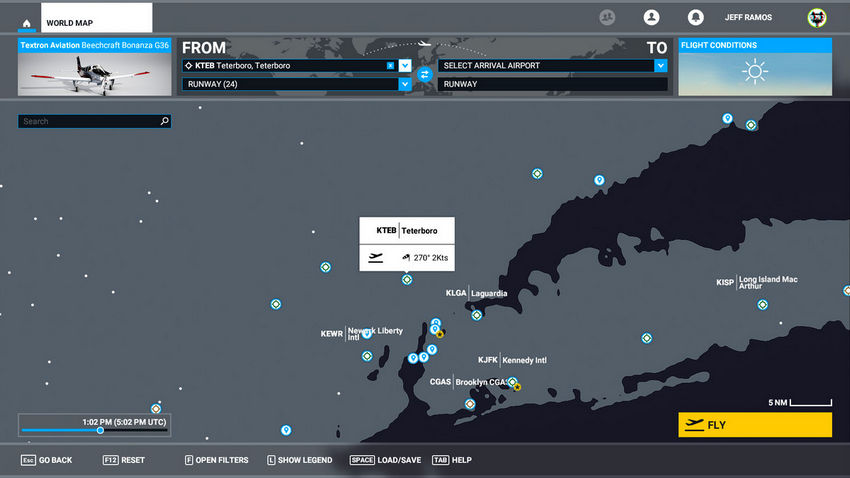
Поскольку на экране карты режима свободного полета в Microsoft Flight Simulator не отображается топографическая информация при увеличении масштаба, вы не можете точно установить путевую точку в любое место, кроме ориентира или другого аэропорта. Чтобы найти свой дом, вам нужно будет скорректировать свой курс вручную, после взлета.
Пролететь над своим домом
Чтобы уверенно пролететь от ближайшего аэропорта к вашему дому, вам необходимо использовать две карты: карту, которую вы загрузили в веб-браузере или телефоне, плюс внутриигровую карту Microsoft Flight Simulator, карту Visual Flight Rules (VFR). ). Вы можете получить к ней доступ, нажав клавишу V на клавиатуре ПК или выделив меню панели инструментов в верхней части экрана.
Вам нужно будет сравнить эти две карты, чтобы найти идентифицируемые ориентиры. Скорее всего, ваша личная карта сможет показать вам основные автомагистрали, водоемы, топографическую информацию и многое другое. VFR покажет аналогичную информацию, хотя она будет гораздо менее подробной. В любом случае вам придется использовать обе карты, чтобы найти свой дом.
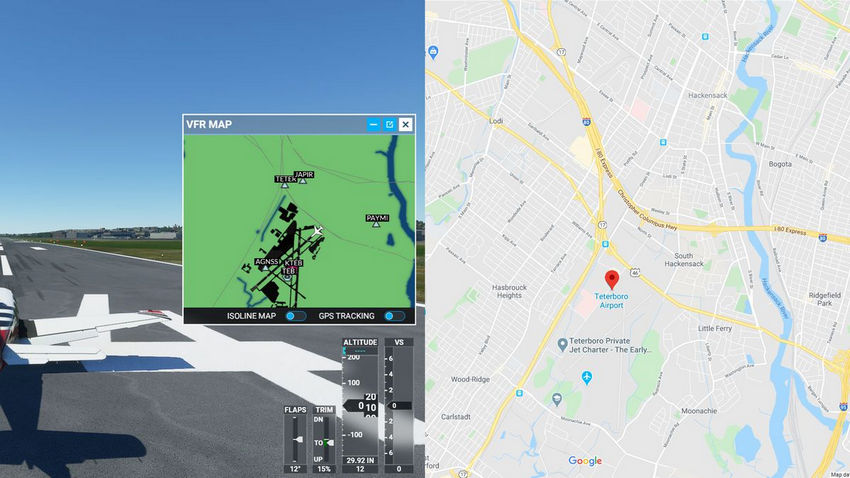
В приведенном выше примере мы открыли карту VFR Microsoft Flight Simulator и сравнили ее с Google Maps на другом экране. Мы использовали и то, и другое, чтобы выяснить, как правильно лететь. (Автомагистрали желтые на Google Maps или Bing и серые в Microsoft Flight Simulator).
Можно заметить, что два шоссе обрамляют аэропорт. С помощью Google Maps мы выяснили, какое шоссе есть какое, и по дорогам вы сможете добраться до своего дома.
Если вы не знакомы с автомагистралями или водоемами вокруг ближайших к вашему дому аэропортов, вам придется выполнить навигацию вручную. Глядя на карту в реальной жизни, вы сможете увидеть общее направление между аэропортом и вашим домом, если вы уже нанесли на карту маршрут. Поскольку ваша карта реального мира и карта VFR симулятора ориентированы одинаково, вы будете знать, в каком направлении вам нужно лететь после взлета из аэропорта.
К сожалению, VFR не показывает обычные улицы и их названия во время полета, поэтому во время полета можно легко потеряться. В то же время Microsoft Flight Simulator воспроизводит менее известные районы не совсем точно, поэтому местные ориентиры, которые вы можете использовать для ориентировки, не обязательно будут выглядеть одинаково. В случае сомнений обратитесь к реальной карте, чтобы сориентироваться, и сравните ее с тем, что показывает вам VFR.
Как использовать активную паузу
Активная пауза - это функция, которую вы, возможно, видели рекомендуемой на экране загрузки, но она не привязана к какой-либо клавише, поэтому вы можете не знать, как ее использовать.
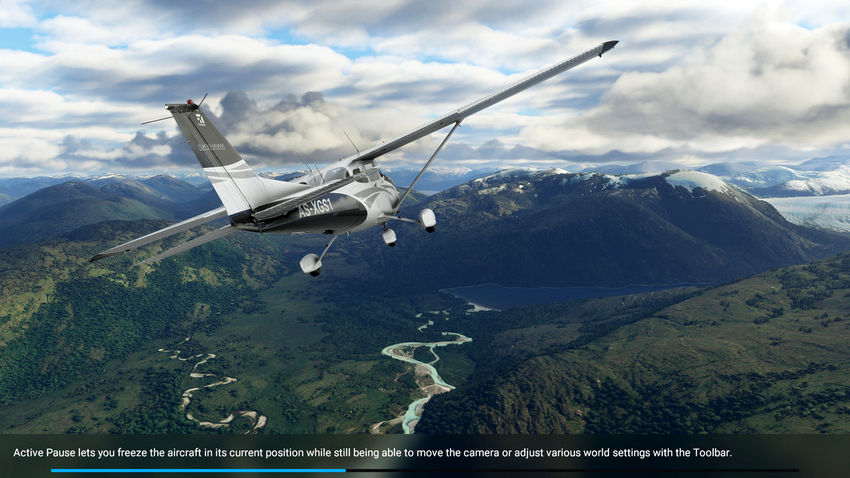
Активная пауза позволяет остановить движение вашего самолета и осмотреться. При переходе в обычное меню паузы путем нажатия клавиши Escape на клавиатуре или паузы на контроллере отображаются ваши параметры, скрывая все остальное. Однако, если вы хотите остановить действие и осмотреться, вам нужно привязать функцию Active Pause к клавише.
Клавиша Control хорошо для этого подойдет, потому что игра ее не использует, и она находится в нижней части клавиатуры, что обеспечивает быстрый и легкий доступ.
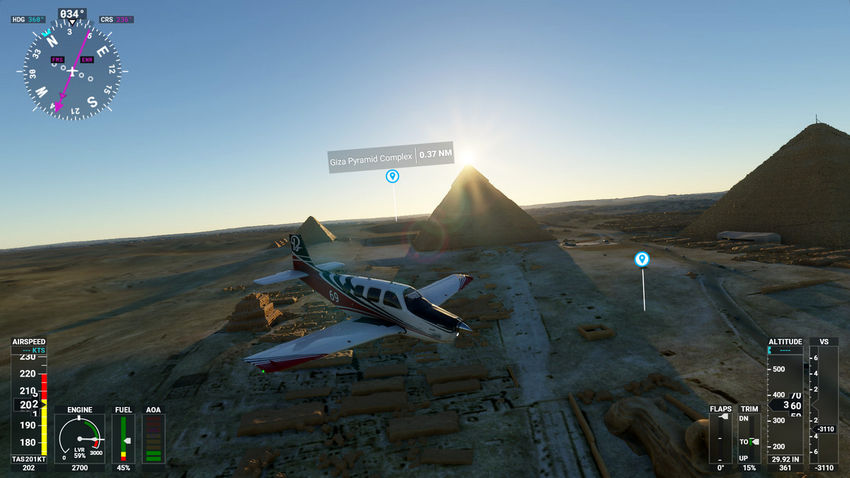 I
I
Мы сделали снимок выше, используя Active Pause. Включив эту функцию, мы сориентировали внешнюю камеру (нажав кнопку «Просмотр» на контроллере Xbox One) и установили положение солнца на нужной высоте, изменив настройки погоды на панели инструментов.
Эта функция также удобна, если вы пытаетесь найти свой дом и вам нужно немного осмотреться, чтобы найти его.
Поработайте с опциями УВД (управления воздушным движением)
Перед тем, как отправиться в полет, обязательно ознакомьтесь с опциями УВД. Изменение этих настроек управления воздушным движением не окажет большого влияния на ваш полет, но они позволят вам немного повеселиться с радиосообщениями, которые вы слышите во время полета.
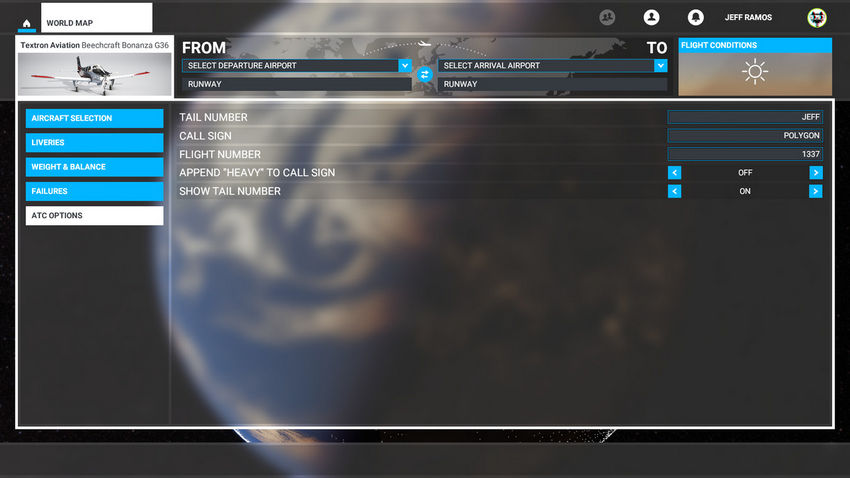
Все, что вы напишете в качестве бортового номера, появится на задней части вашего самолета. Вы можете добавить сюда несколько букв или цифр. На самом деле это не имеет значения, но приятно видеть свое имя или любимые числа на борту самолета.
Ваш позывной обычно представляет собой набор опознавательных знаков, которые команда управления воздушным движением будет использовать для вашей идентификации по радио. Любые буквы, которые вы используете в своем позывном, будут называться с использованием фонетического алфавита, но если вы напишете короткое слово, есть шанс, что они скажут и его. Короткие имена и слова отлично работают, хотя мы обнаружили, что нецензурная лексика заменяется общим позывным.







